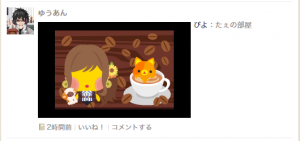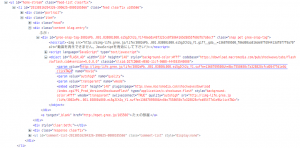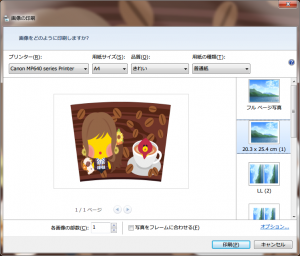クリノッペアニメ化おめでとう~!!
ということで、スタバのクリエイトユアタンブラーを使ってクリノッペのタンブラーを自作しました。
クリノッペの画像を準備
まず、スマホからクリノッペのアプリを開き、お気に入りのダンスが出てくるまで何度もリロードします。
お気に入りのダンスが出たら、「ビデオ撮影」を選び、撮影した動画を日記に貼り付けます。
この日記をパソコンから見ると、Flash (.swf) ファイルになっているので、それをブラウザで画面いっぱいに表示して、スクリーンショットを撮ります。
Flash ファイルの URL を得るには、ブラウザのデベロッパーツールを使うのが簡単です。
保存したい Flash の右ら辺を右クリックして、Firefox の場合は「要素を調査」、Chrome の場合は「要素を検証」を選びましょう。
すると、ソースの HTML の構造を見やすく表示してくれます。
上の画像で、青枠で囲んだ部分が Flash の URL です。
この URL をブラウザで開けば、クリノッペを画面いっぱいに表示できますので、[PrintScreen] キーを押してスクリーンショットを撮りましょう。
こうして作った画像は、着せ替え後に Twitter や Facebook でつぶやいたときに添付される画像より、大きく、綺麗に作れます。
画像をタンブラー用に加工
画像を保存できたら、次は画像をタンブラーに入れるのに丁度いいサイズに加工します。
加工にはクリタンメーカーを使います。
動作には Java が必要です。
CreTumMaker200.jar を開くと、アプリケーションが起動します。
タンブラーのサイズを選び、先ほど保存した画像を読み込み、変換したら、保存します。
クリノッペの画像は、横縦比が 3:2 なので、そのままタンブラー用に加工すると、ちょっと縦長になります。
画像が伸びないようにするには、横縦比が 4:3 の画像を使うといいらしいです。
印刷
保存した画像を右クリックして、プレビューを開きます。
そしたら、メニューから印刷を選んで、20.3 x 25.4 cm で印刷します。
このとき「写真をフレームに合わせる」のチェックは外しておいた方がいいでしょう。
紙を切ってタンブラーに入れたら完成
印刷できたら、画像の縁をハサミで切ります。
クリタンメーカーで作った画像は、20 x 25 cm で印刷するように作られるそうなので、3 mm ほどはみ出しますが、許容範囲の誤差でしょう。